微软官方Win11纯净版是最新一代Windows操作系统,运用了全新升级技术应用,对系统进行优化和升级,大幅度的强化系统的兼容性和稳定性,使其能适配不同型号的电脑也能完美安装运行,发挥其最大的性能,安全正版,用户们可以放心大胆的下载安装,是装机的不二之选。
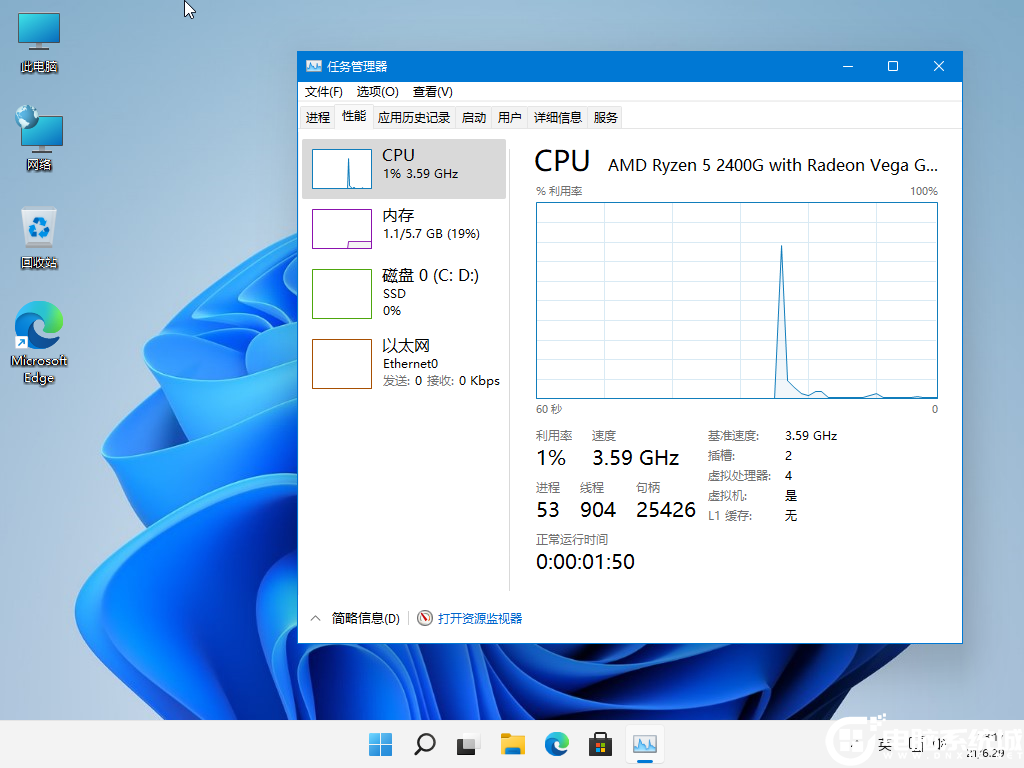
微软Win11纯净版功能
1、用户可以获得最适合自己的操作模式,使自己的系统充满个性化设置,并为整个操作环境带来极大的便利。
2、简化安装的设计思想为用户节省了时间和精力整,不占用太多时间,并且用户不需要执行一些很难的操作。
3、有多种安装方式供用户选择,且使用起来都非常的简单易上手,从而为用户的安装过程带来了极大的便利。
4、用户们可以轻松地选择最适合电脑型号的安装方法,并且该过程完全委托给镜像以自动完成安装服务过程。
微软Win11纯净版特色
1、在进行安装时,会帮助用户快速执行适配操作,使用户享受适配操作系统全套功能组件的便捷服务。
2、帮助用户阻止恶意访问,如果浏览器的网页包含恶意网页,将立即提醒用户并弹出关闭的窗口以确保安全。
3、具有最强大的安全保护功能,可以有效保护用户的私有数据,使用户的重要文件数据获得最佳的保护服务。
4、智能判断用户在运行过程中是否需要系统附带的服务组件,在不影响用户操作的情况下,消除了多余的虚影过程。
Win10升级Win11系统教程步骤:
其实最简单的方法是通过PE直接安装Win11系统,PE安装时直接会读取Win11系统iso镜像中的install.wim映像,这样就可以跳过TPM2.0的检测了,一般的电脑都可以安装,但需要电脑开启uefi引导及分区类型为GPT分区,下面教大家跳过TPM2.0检测安装Win11的教程。
准备工作:
1,首先下载PE系统工具,然后制作U盘启动,通过U盘进入PE系统,然后接下来操作。
2,下载Win11预览版镜像
注意事项:安装Win11系统的电脑安装时注意引导模式和分区对应,legacy+mbr或uefi+gpt,否则安装后可能引导不了。
1、制作完PE系统后,通过快捷方式选择U盘进入PE,运行桌面的"小兵系统安装"工具,然后首先点击浏览,在U盘找到知识兔下载好的Win11 iso镜像文件,以c盘为系统盘,把Win11系统安装在c盘中,点击确定,如图所示:
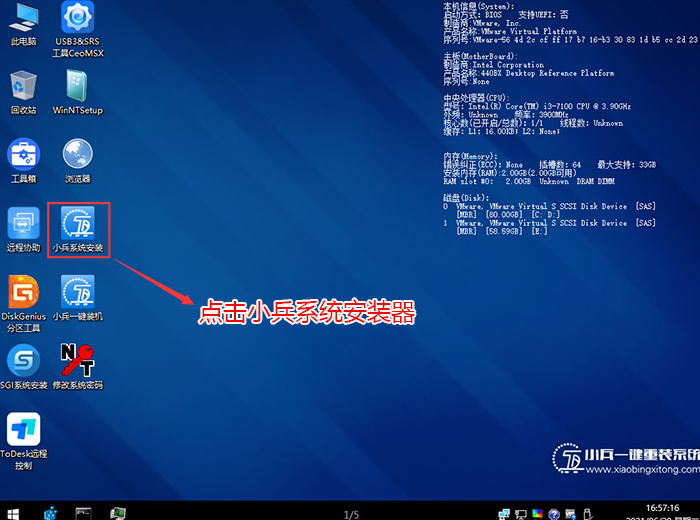
2、然后选择重装系统,进入安装界面后,第一步:选择在U盘找到知识兔下载好的Win11 iso镜像文件,第二步:选择系统安装盘符,一般默认是C盘,但注意的是双硬盘的情况一定要选择正确的盘符,第三步:执行一键安装即可开始安装Win11系统,如图所示:
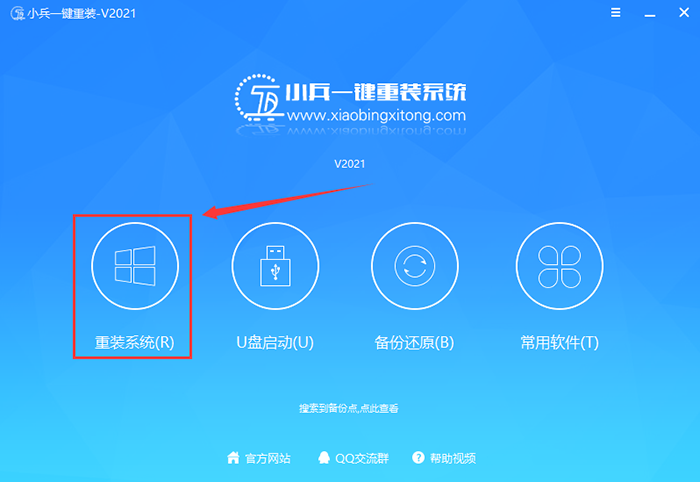
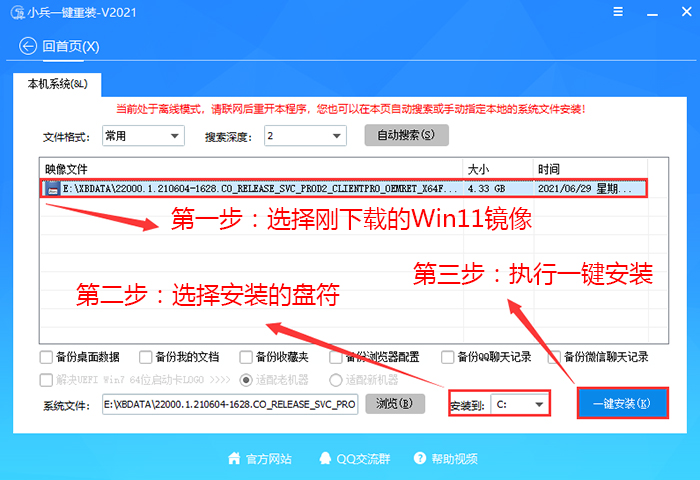
3、点击一键安装后,开始挂载iso镜像,挂载后选择install.wim文件,然后确定等待释放Windows11安装程序,电脑便会自动重启电脑。
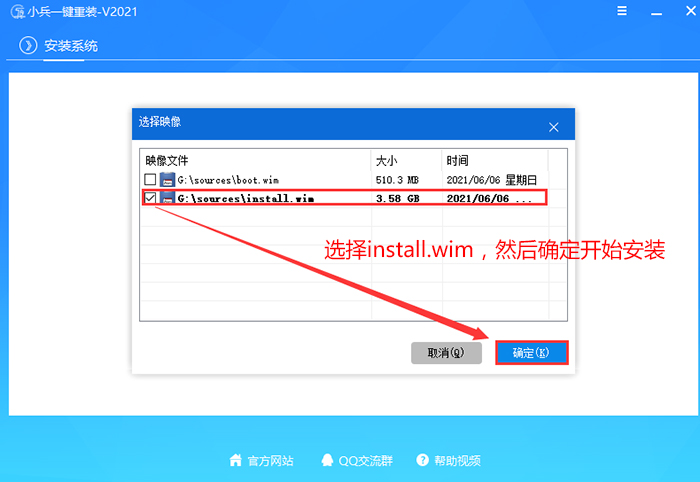
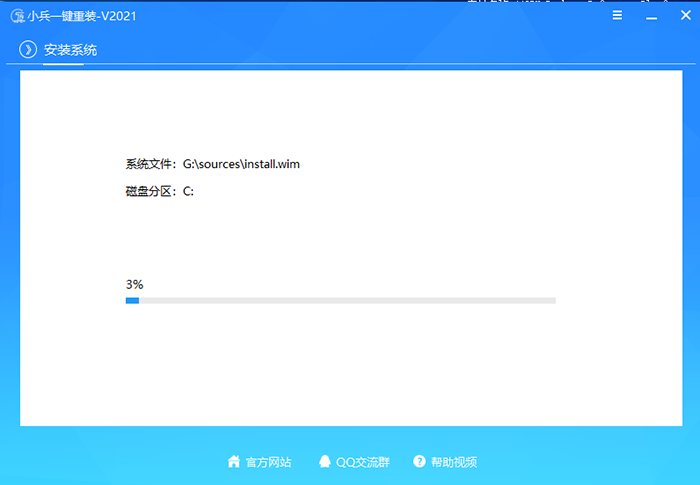
4、拔掉U盘电脑重启后,系统会自动完成后续的程序安装,直到看到桌面,系统就彻底安装成功了。这种方法可以直接跳过TPM的检测而达到安装Win11系统的目地,但建议配置太低的电脑不要安装Win11,特别注意Win11系统需要uefi启动才能安装。
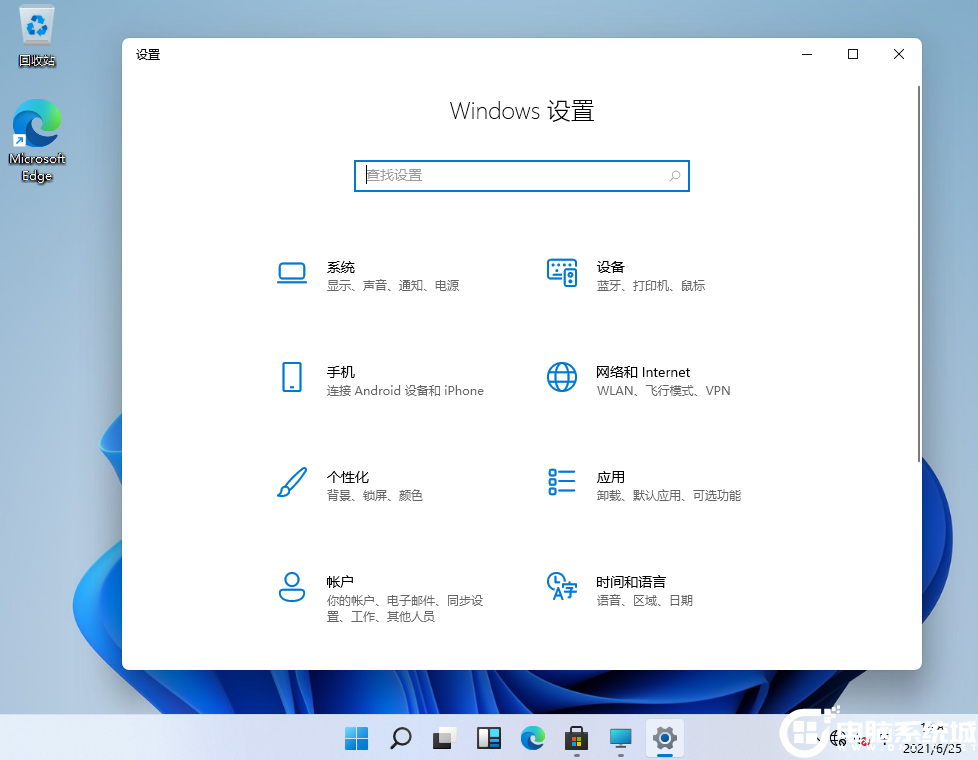
系统信息
版本名称:Windows 11消费版(包括家庭/专业/专业工作站/家庭单语)
文件名:21996.1.210529-1541.co_release_client_consumer_x64fre_en-us.iso
系统语言:US-English(EN-US)安装中简体中文
文件大小:4.76GB
SHA-1值:3B6DA9194BA303AC7DBBF2E521716C809500919C
下载地址:https://cndown1.puresys.net/ty/21996.1.210529-1541.co_release_client_consumer_x64fre_en-us.iso
下载仅供下载体验和测试学习,不得商用和正当使用。
下载体验
